
时间:2021-06-26 08:23:52 来源:www.win10xitong.com 作者:win10
win10系统对大家来说可能都不会陌生,但是还是会遇到Win10电脑怎么修改文件格式的问题时不知道如何解决。因为这个问题还是比较少见的,所以很多网友都不知道该如何解决,那这次我们可不可以自己学着解决一下Win10电脑怎么修改文件格式的问题呢?这当然是可以的并且其实很简单的。我们其实可以参考一下这个方法来处理:1、点击“我的电脑”,点击“查看”。2、点击“选项&rdquo就很快的能够处理好这个问题了。下面根据截图,我们一步一步的来学习Win10电脑怎么修改文件格式的完全处理办法。
操作方法:
1.单击“我的电脑”并单击“查看”。
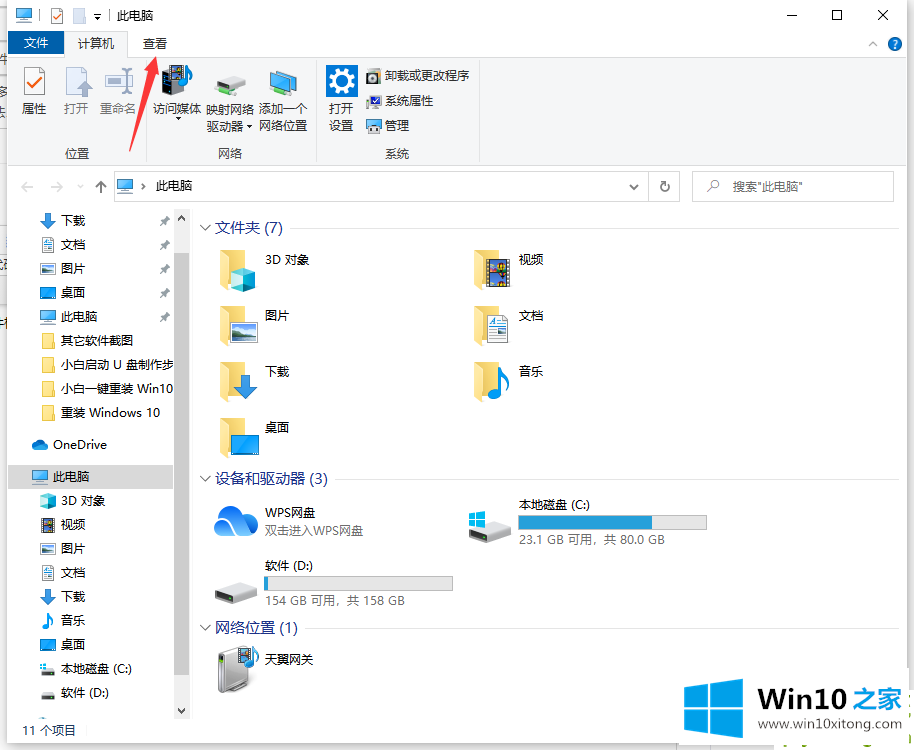
2.单击“选项”。
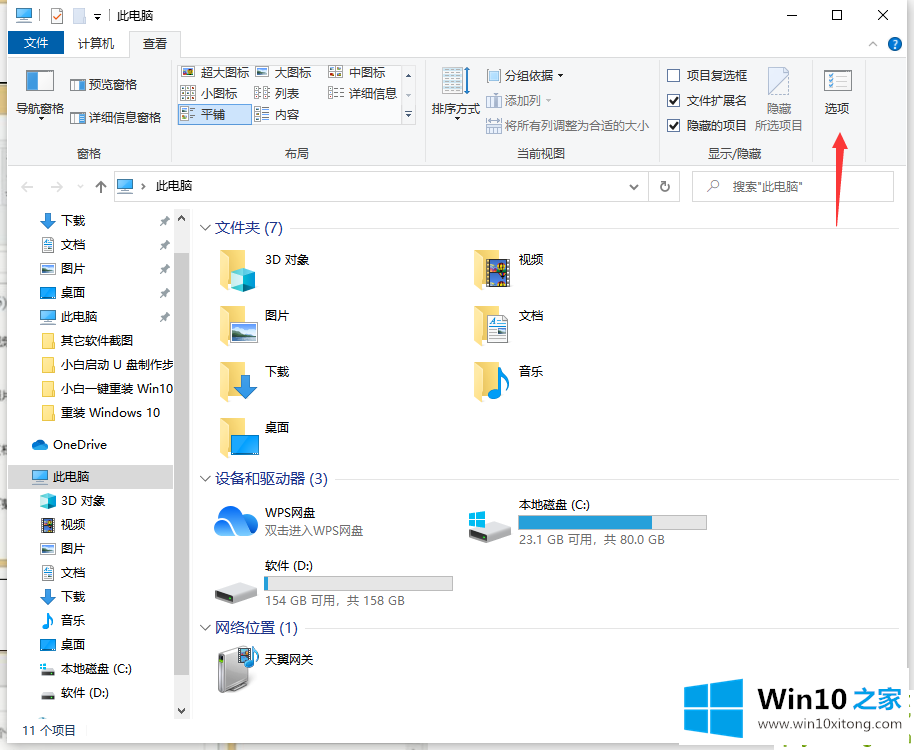
3.点击“查看”。
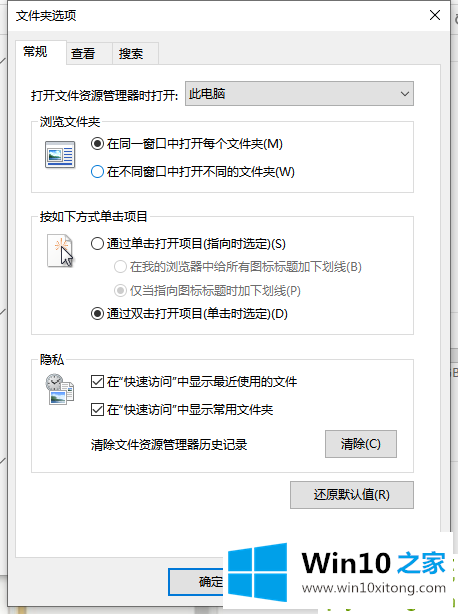
4.删除“隐藏已知文件类型的扩展名”前面的复选标记。
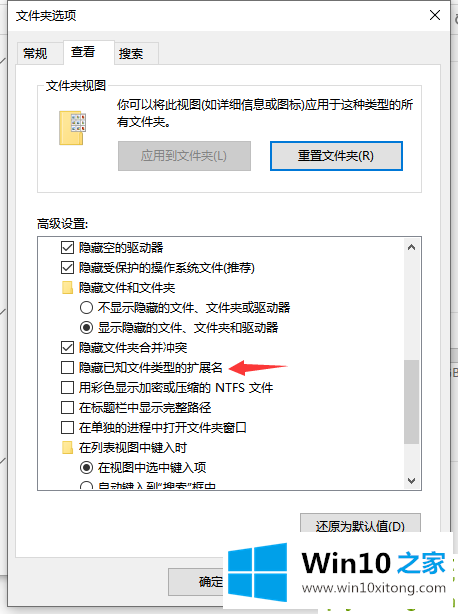
5.单击“应用”,然后单击“确定”。
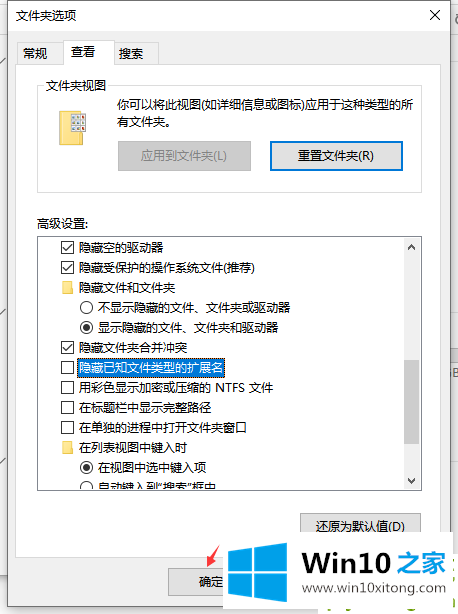
6.右键单击要更改的文件,然后单击重命名。
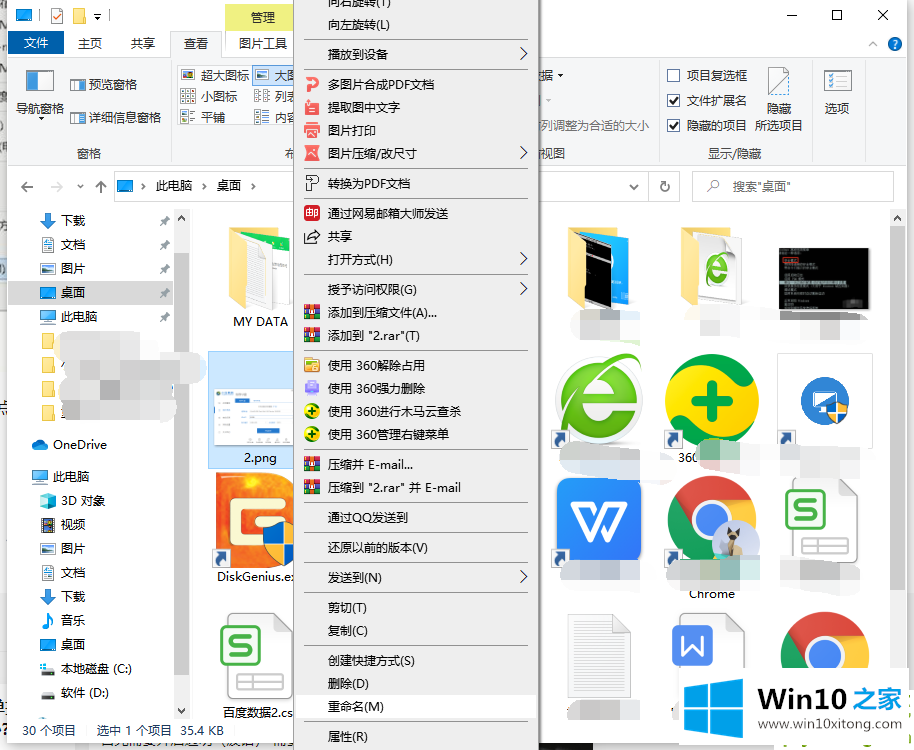
7.更改文件格式,并在弹出的警告框中单击“是”。
以上是win10如何修改文件格式。希望能帮到你。
好了,上面就给大家讲得非常详细的关于Win10电脑怎么修改文件格式的完全处理办法了,如果还不能解决,我们可以用重装系统这个万能方法解决,如果你需要下载系统,可以继续关注本站。